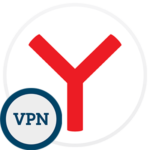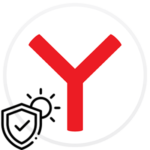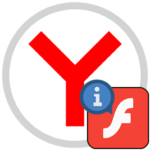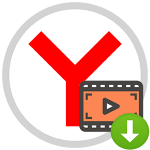Скриншоты в Yandex Browser — встроенная функции и расширения
При использовании Яндекс.Браузера можно делать снимок всего экрана или сохранить фрагмент изображения. В некоторых ситуациях, к примеру, на рабочих ПК, требуется запретить снимки содержимого открытых страниц. Возникает вопрос, как отключить скриншоты в Яндекс Браузере самостоятельно.
Что такое расширение для создания скриншотов
Расширение для обозревателя представляет собой плагин, позволяющий расширить функциональность программы для серфинга. Это не отдельная программа, а лишь полезное дополнение. Для Яндекс.Браузера разработано немало полезных расширений, в том числе и для сохранения образа в картинках.
После установки обозревателя возможно скачать дополнительные мини-программы для увеличения возможностей обозревателя и установить расширение для скриншотов для Яндекс Браузера. Кроме того в Яндекс.Браузере есть свой встроенный инструмент для создания скриншотов.
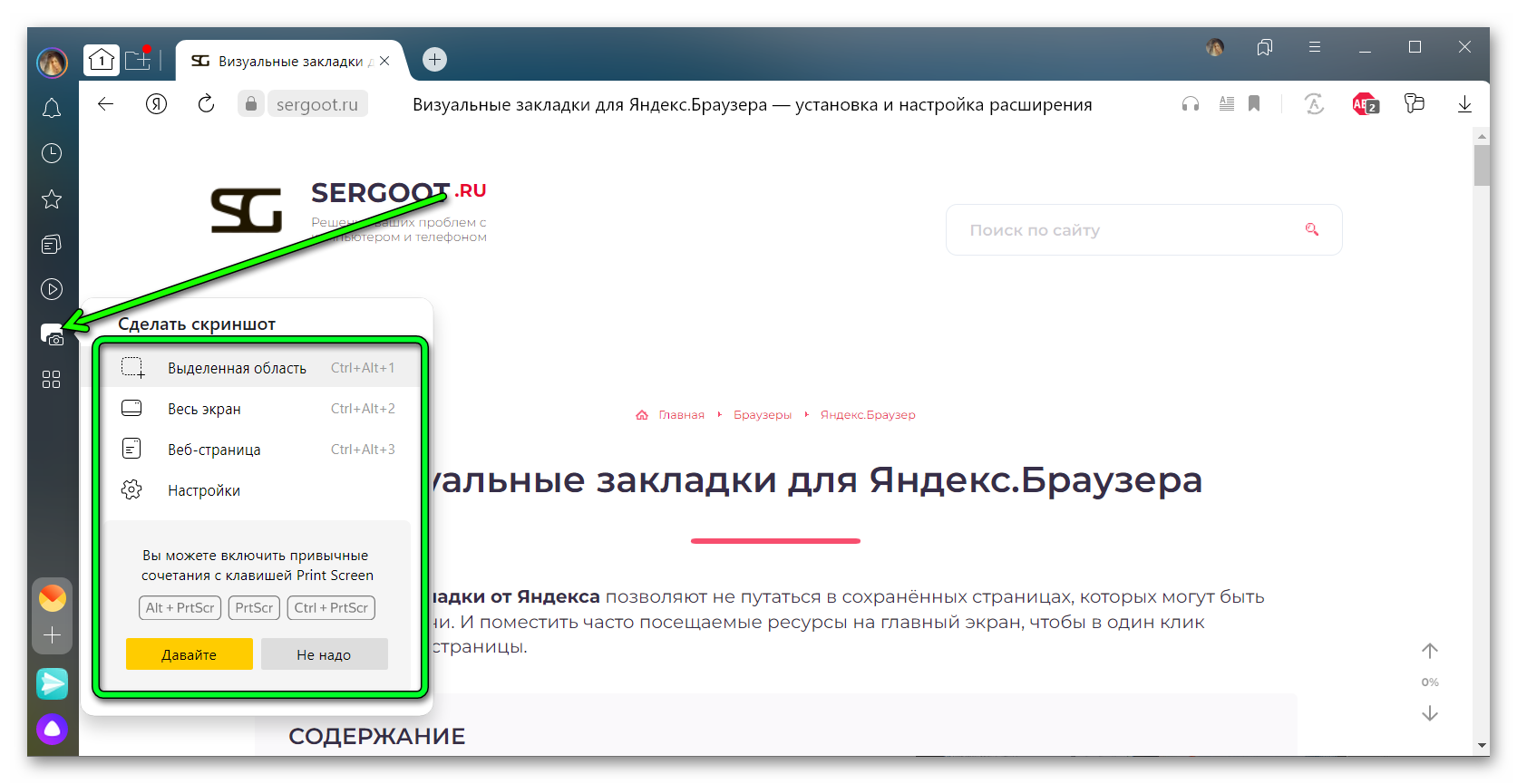
Полный перечень доступных расширений можно найти следующим образом:
- Откройте Яндекс.Браузер.
- Кликните по значку «Меню» (3 горизонтальные полоски) в правом верхнем углу.
- Выберите пункт «Дополнения».
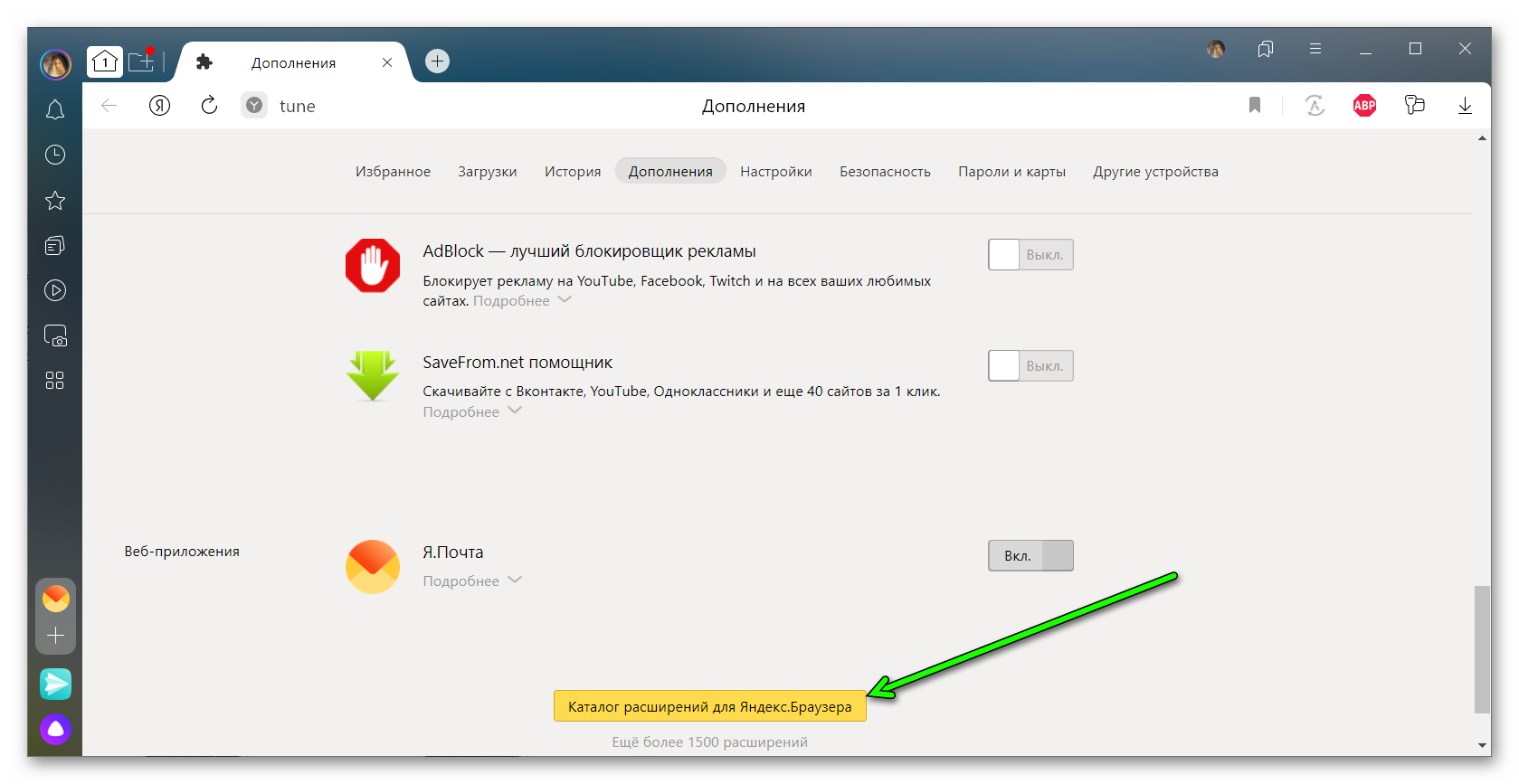
- В конце перечня нажмите надпись «Каталог расширений для Яндекс.Браузера».
- В открывшемся окне найдите нужное расширение (можно воспользоваться поиском).
- На странице выбранного дополнения нажмите кнопку «+Добавить в Яндекс.Браузер».
- Подтвердите выбор нажатие «Установить расширение».
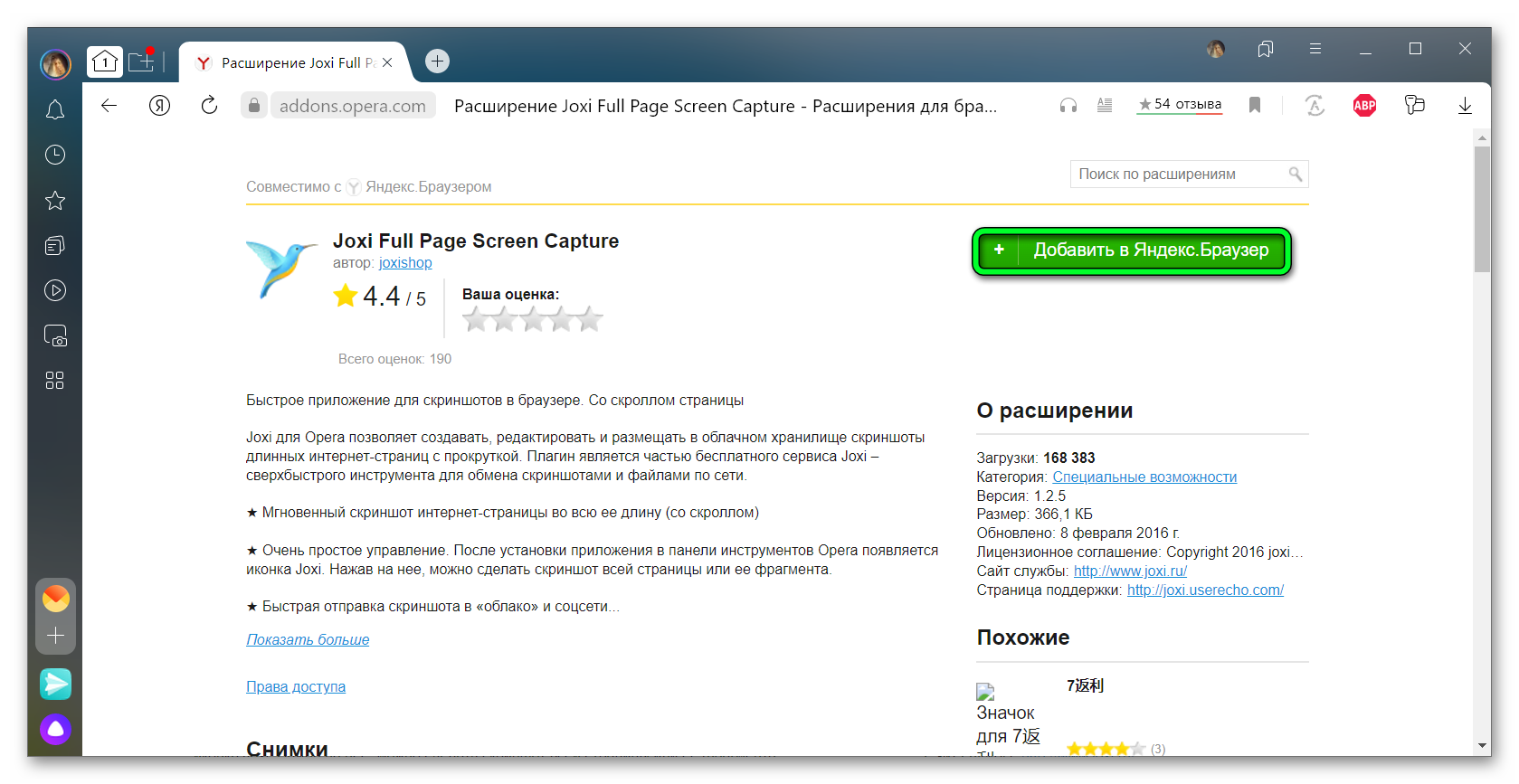
Через несколько секунд появится системное уведомление о завершении загрузки.
Отключение встроенного скриншотера
При отсутствии дополнительных плагинов скриншот экрана выполняется нажатием клавиши PrintScreen
- Откройте «Меню» в Яндекс.Браузере.
- Нажмите «Настройки».
- В меню слева выберите пункт «Инструменты».
- В подразделе «Скриншоты» снимите галочку возле надписи «Разрешить браузеру делать скриншоты».
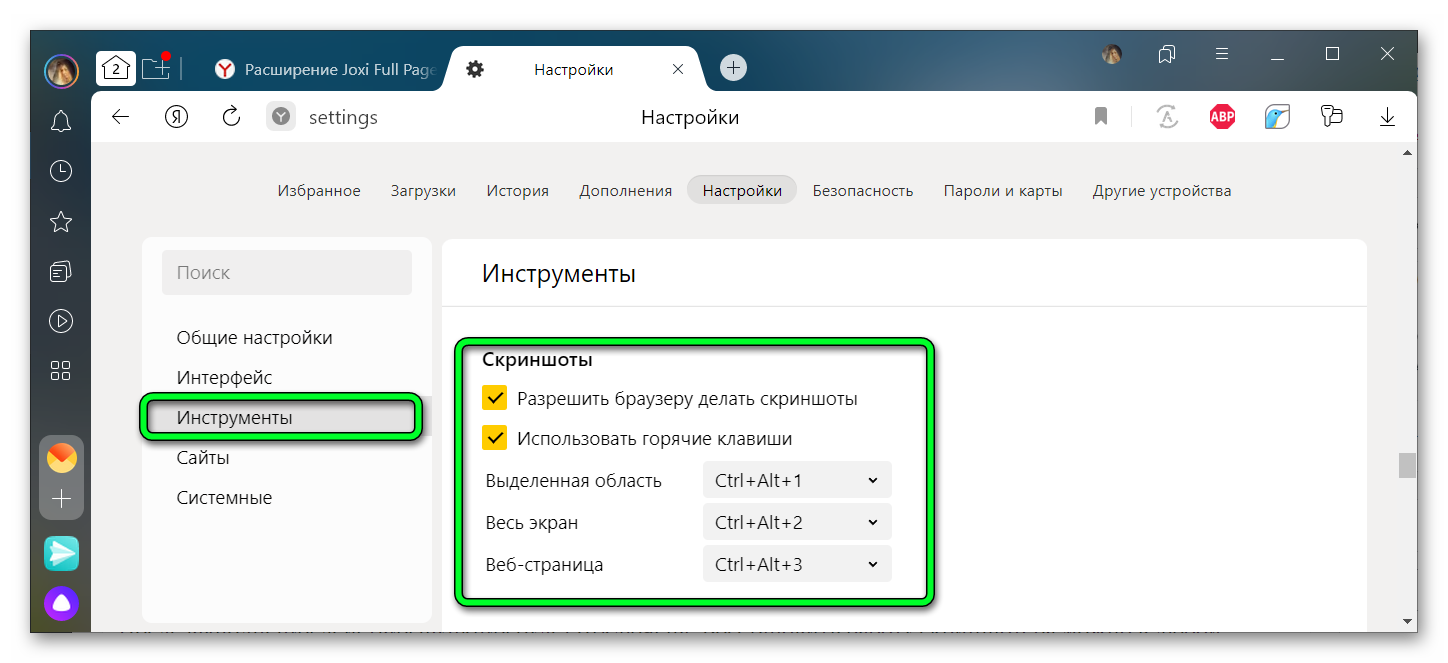
После снятия галочек с вышеуказанных пунктов функция будет отключена. Восстановить работу скриншотера можно в любой момент, выполнив ту же последовательность действий.
Отключение расширений для скриншотов
После установки выбранного дополнения можно не только сделать screenshot, но и выполнять различные действия с готовыми изображениями. Например, можно обрезать, дополнить надписями и указателями, выполнить цветокоррекцию и т.д. Внутренний интерфейс и разнообразие возможностей зависят от выбранного расширения.
Однако если необходимо отключить расширение, делается это через раздел дополнений:
- Открываем «Меню» и переходим в «Дополнения».
- Находим в списке установленных расширений нужный плагин и деактивируем его переводом тумблера в положение «Выкл.»

Восстановить создание снимков экрана можно в любой момент, снова запустив расширение.
FireShot
Это наиболее оптимальное расширение для создания картинок в Яндекс.Браузере, которое получило множество положительных отзывов пользователей. Утилита объединяет простоту использования и функциональные преимущества конкурирующих расширений.
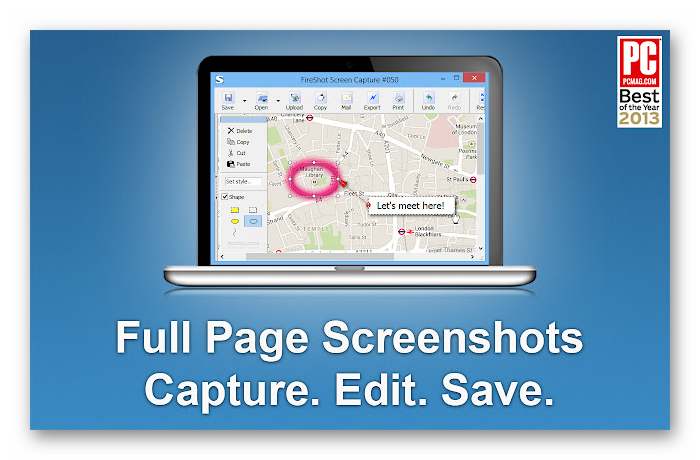
К достоинствам плагина можно отнести:
- возможность создания и редактирования скриншотов;
- цветокоррекция и наложение фильтров;
- отправка готовых изображений по электронной почте, в социальные сети, облачные сервисы или мессенджеры;
- печать готовых картинок;
- экспортирование в другой редактор.
Максимально удобное расширение для повседневного использования.
LightShot
Самое популярное бесплатное дополнение для Яндекс.Браузера с множеством полезных функций. Максимально понятная панель управления открывается при одном клике на иконку расширения.
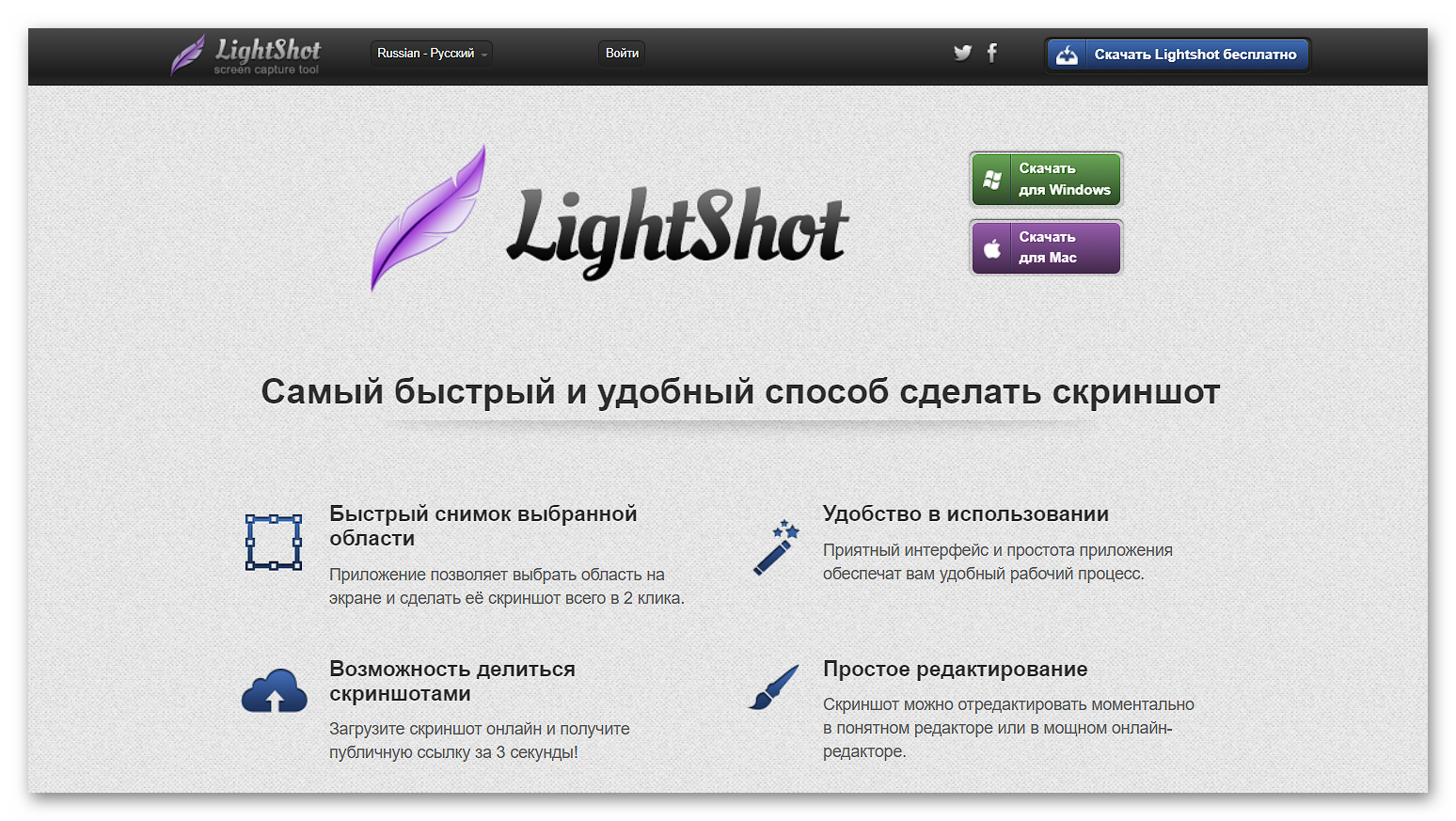
Помимо самой функции создания скриншотов, есть и такие опции:
- рисование любыми цветами;
- добавление прямых линий;
- создание стрелок и указателей;
- рисование геометрических фигур;
- выделение произвольных областей;
- печать текста на снимке;
- отправление файла в социальные сети и облачные сервисы.
Дополнение входит в набор базовых расширений Яндекс.Браузера. Активировать его довольно легко.
Алгоритм действий следующий.
- Откройте «Меню» в браузере.
- Нажмите «Дополнения».
- В подразделе «Удобные инструменты» возле названия Lightshot кликните «Установить».
- Автоматически откроется страница приложений в каталоге. Повторно нажмите кнопку «Установить».
- В появившемся системном окне подтвердите начало установки. После завершения в правом верхнем углу появится соответствующее уведомление.
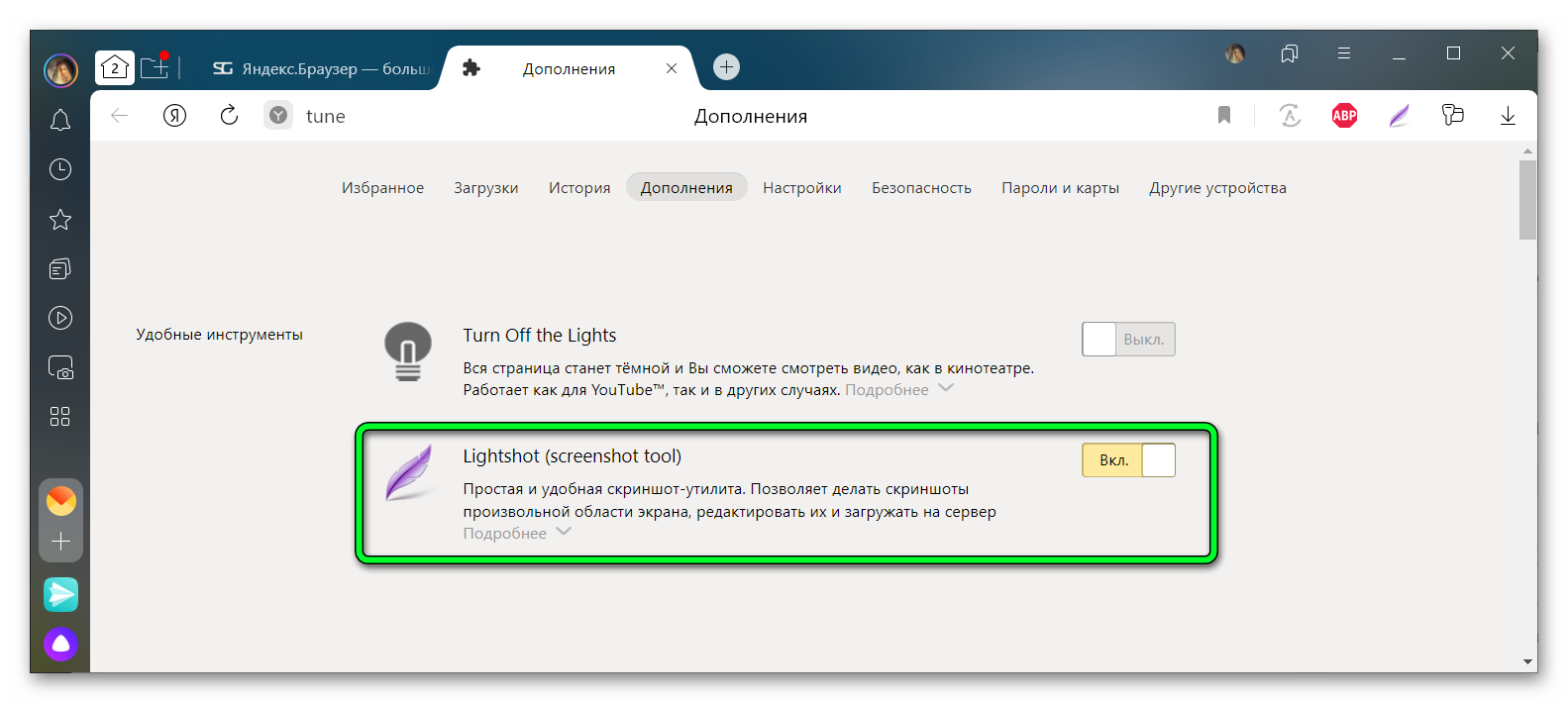
Могут ли сайты видеть скриншоты
Владельцам интернет ресурсов недоступна информация о том, какие скриншоты создают пользователи на сайте. Снимки экрана сохраняются исключительно на вашем компьютере.
Во время посещения сайта может осуществляться контроль за серфингом посетителей. При этом происходящее на вашем компьютере останется конфиденциальной информацией, недоступной веб-серверу сайта.
Заключение
Установка программ для создания скриншотов стала неотъемлемой частью использования Яндекс.Браузера. При необходимости любое дополнение возможно оперативно отключить. Большинство действий выполняются непосредственно в настройках самого браузера.